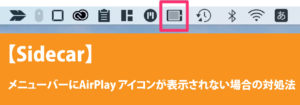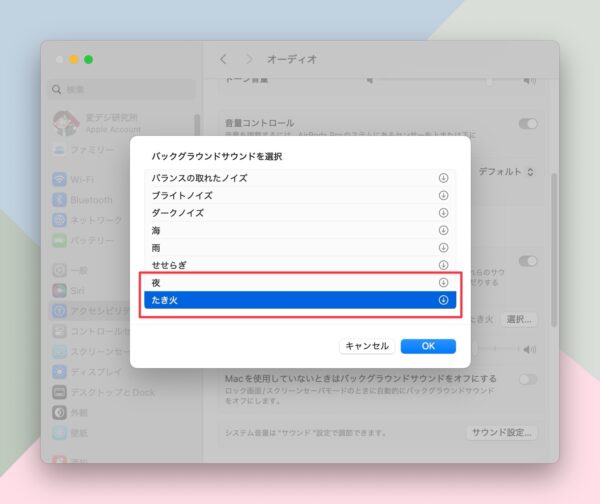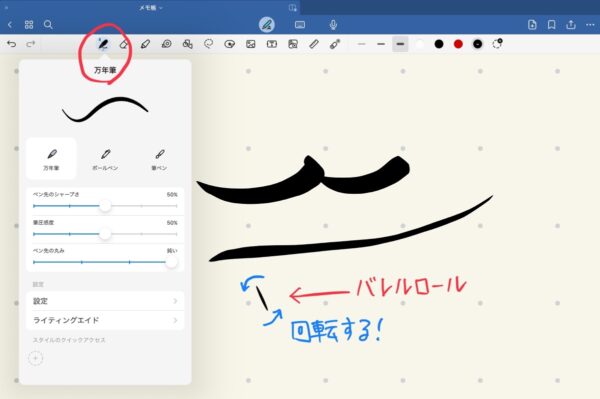本日リリースされた「macOS Catalina」をインストールしてみました。ミュージック、TV、Podcastなど新しいアプリケーションも魅力ですが…iPadをMacのサブディスプレイとして使える「Sidecar」という機能が強烈でした!自分も早速インストールしてiMacとiPad miniをSidecarを使って接続。AdobeのIllustratorを起動してイラストを描いてみましたが…これは夢が膨らみます!
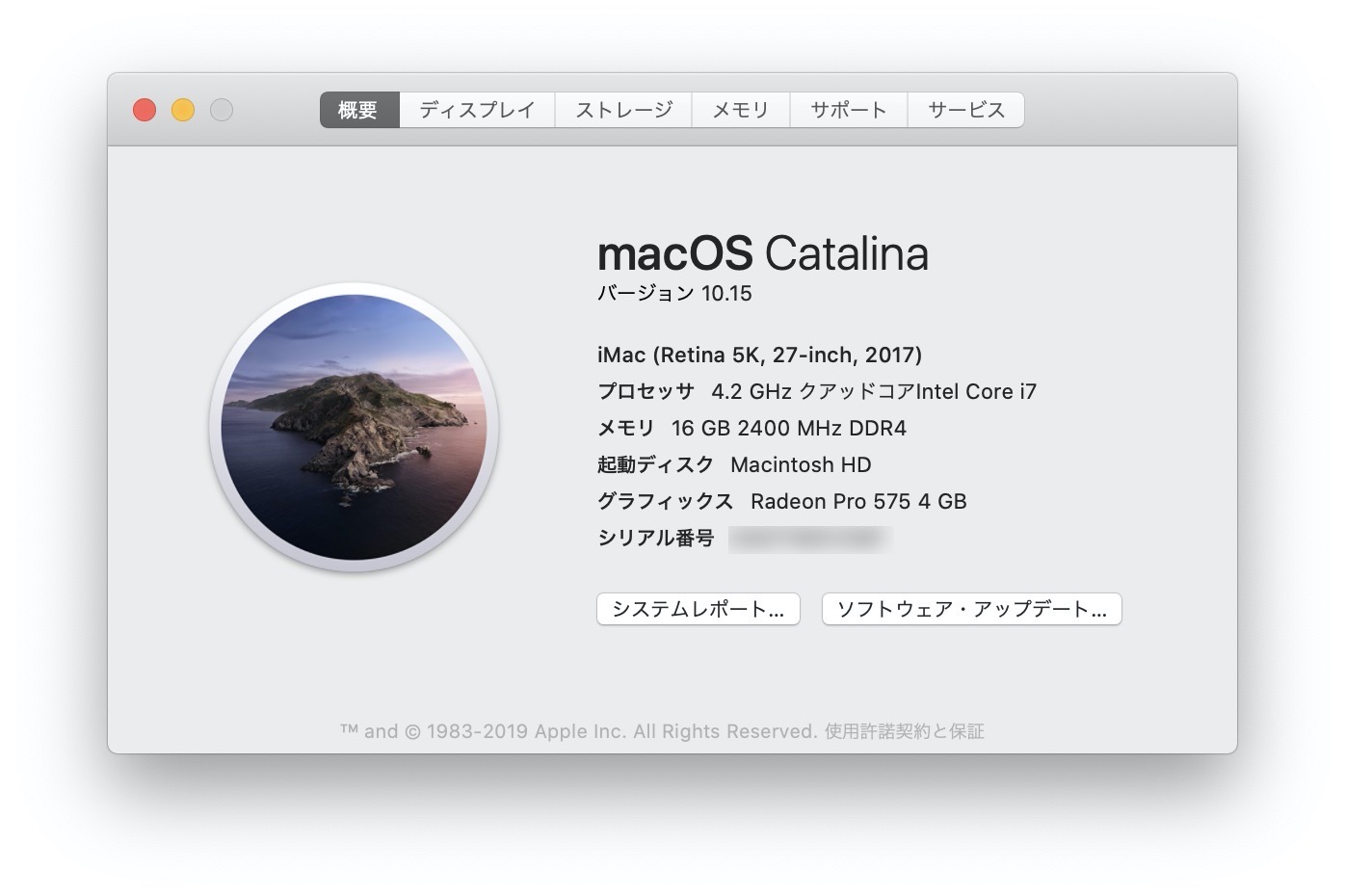
リリースされたばかりという事もあり…再接続しないと動かなくなったり微妙に使いにくい部分もありますが、Mac側で使っているマウスやトラックボールのカーソルがそのままiPadに移動して動くのは感動すら覚えました!
基本的な使い方ですが…最初は少しだけ戸惑いました。
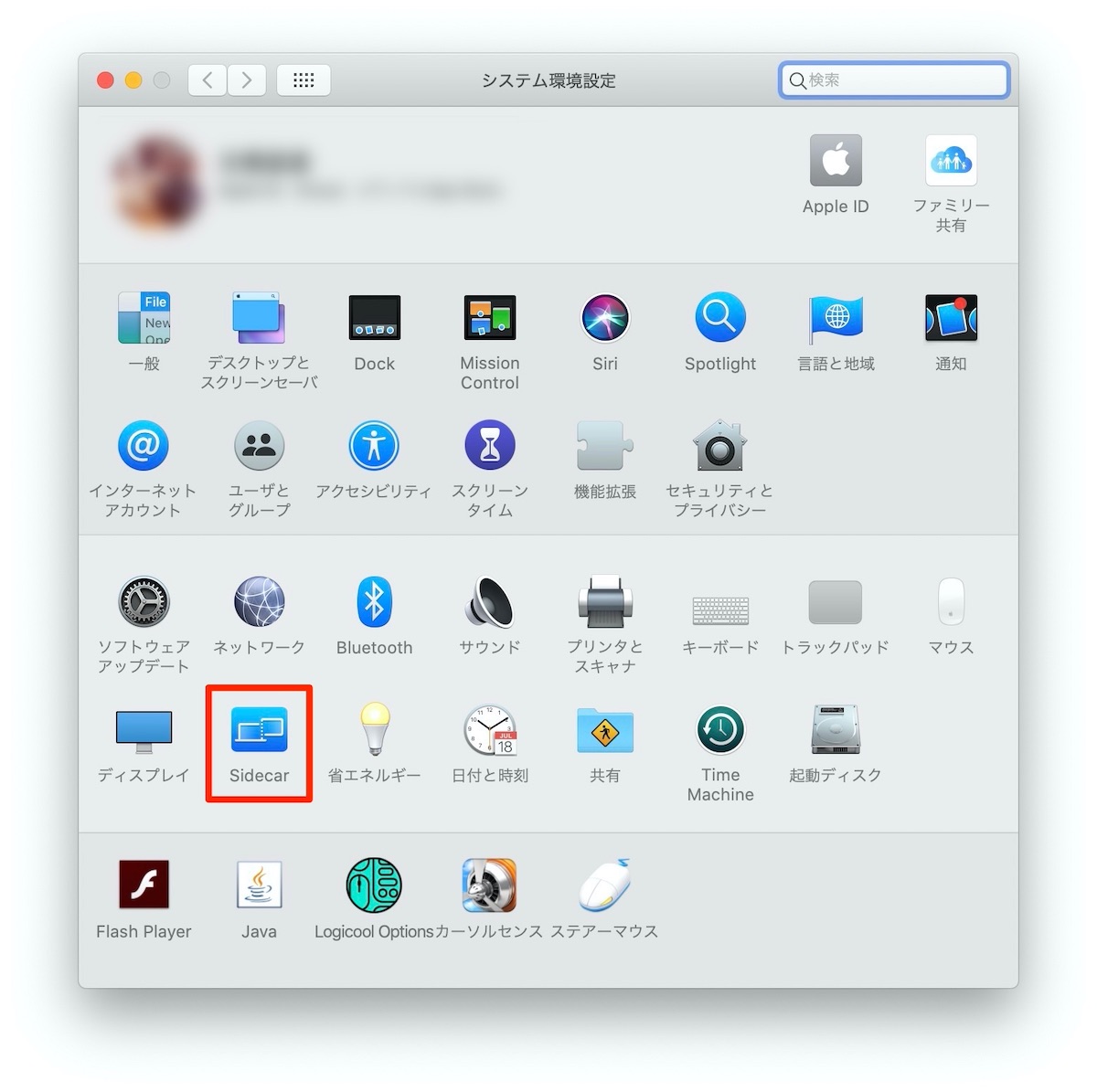
まずはMac側の環境設定から「Sidecar」を選択します。
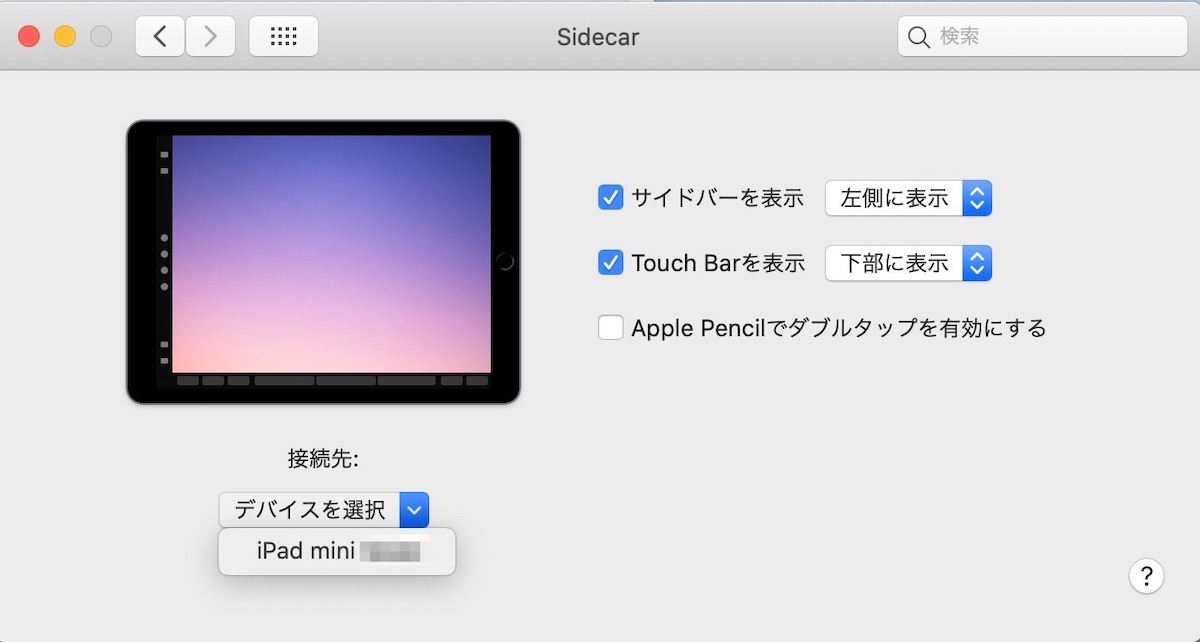
Sidecarの設定から「接続先」を選び…そこから自分が使っているiPadを選択しました。これで接続すると思ったら…
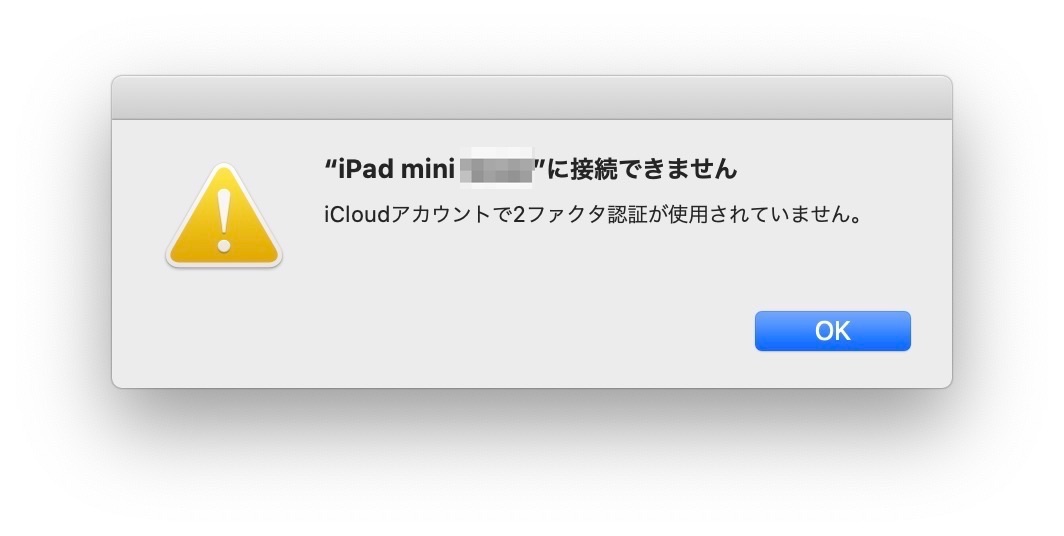
iCloudアカウントで2ファクタ認証が使用されていません。と表示され…iPadに接続出来なかったのです。もちろん2ファクタ認証を設定すればSidecar機能を使う事が出来ました。

MacとiPadが接続されれば…Mac側で使っているアプリの画面をそのままiPadまでドラッグする事が可能になりました!どの位置にカーソルを持っていくとiPadに移動するのか?それはSidecarで接続後にディスプレイの環境設定から「配置」を選択する事で変更可能です。
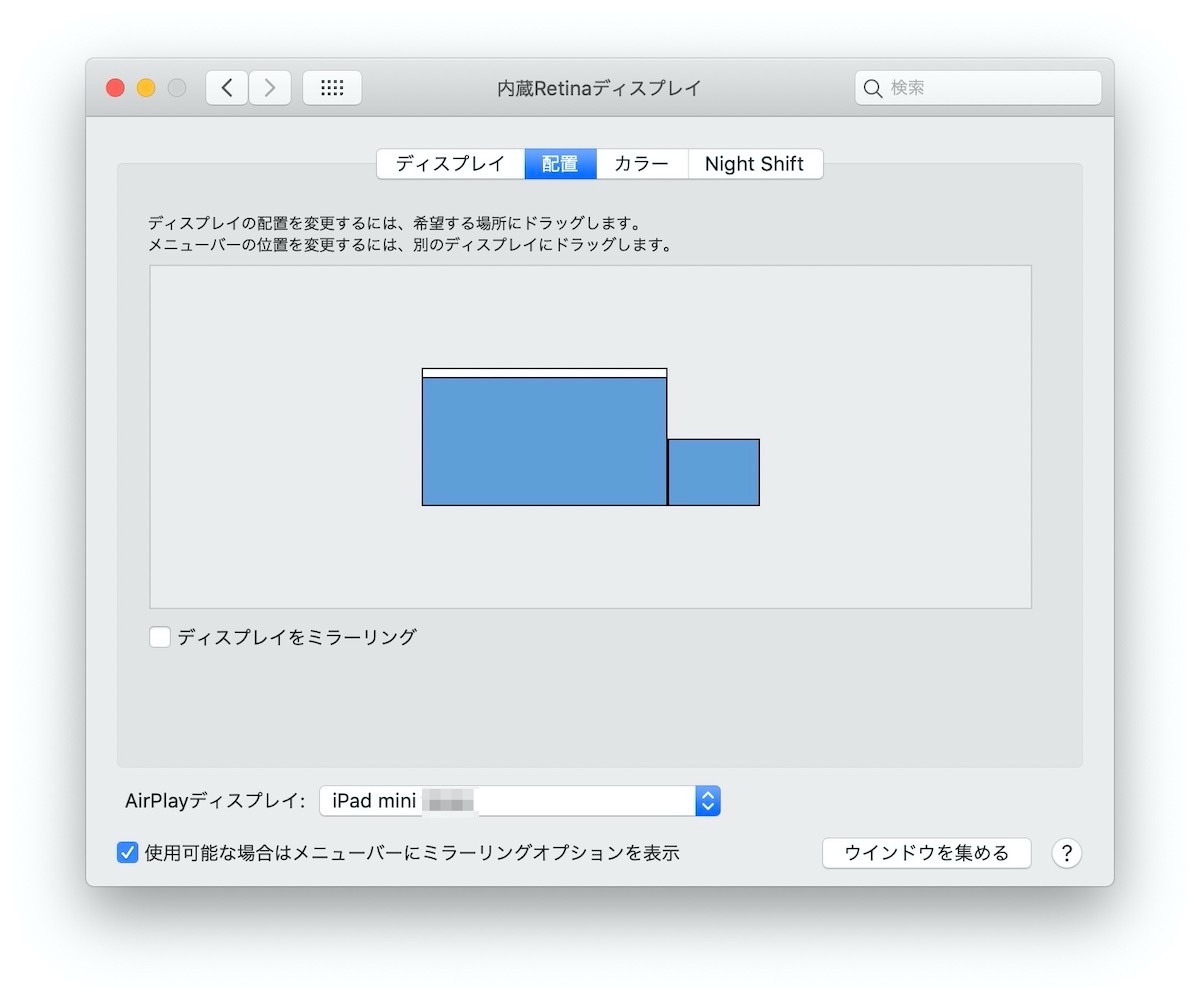
自分はMacで右下にカーソルを持っていくとiPadに移動する位置で使っています。そして…Apple Pencilやデジタルペンを使い…iPad側でイラストを書けば液タブのような使い方も可能です。
実際にデジタルペンを使ってイラストを描いた感じだと…そこまで遅延を感じる事がなかったので実用的だと思いました。ただし…SidecarでiPadをMacの2台目のディスプレイとして使うための必要条件をチェックすると少し古いMacだと使えなかったりするので注意が必要です。
詳しい使い方はAppleのサポートページをチェックすると分かりやすいと思います!それじゃ!また!